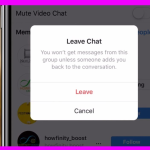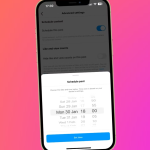Η κοινή χρήση της οθόνης σας στο Telegram κατά τη διάρκεια μιας βιντεοκλήσης είναι παιχνιδάκι, ανεξάρτητα από το αν χρησιμοποιείτε το τηλέφωνό σας ή τον επιτραπέζιο/φορητό υπολογιστή σας. Δείτε πώς:
Στο τηλέφωνό σας:
1. Ξεκινήστε μια βιντεοκλήση: Ανοίξτε την εφαρμογή Telegram και ξεκινήστε μια βιντεοκλήση με τις επιθυμητές επαφές.
2. Πατήστε τις τρεις τελείες: Κατά τη διάρκεια της βιντεοκλήσης, αναζητήστε τρεις κάθετες κουκκίδες στην επάνω δεξιά γωνία της οθόνης.
3. Επιλέξτε «Κοινή χρήση οθόνης»: Πατήστε στις τρεις τελείες και μετά επιλέξτε «Κοινή χρήση οθόνης» από τις επιλογές που εμφανίζονται.
4. Επιλέξτε τι θέλετε να μοιραστείτε: Ανάλογα με το μοντέλο του τηλεφώνου σας και την έκδοση Android, ενδέχεται να εμφανιστεί ένα μήνυμα επιβεβαίωσης ή να εμφανιστεί απευθείας επιλογές όπως “Κοινή χρήση ολόκληρης οθόνης” ή “Κοινή χρήση συγκεκριμένου παραθύρου”.
* Κοινή χρήση ολόκληρης της οθόνης: Αυτό θα μοιραστεί τα πάντα στην οθόνη του τηλεφώνου σας με τους άλλους καλούντες.
* Κοινή χρήση συγκεκριμένου παραθύρου: Εάν προτιμάτε, μπορείτε να επιλέξετε να μοιράζεστε μόνο μια συγκεκριμένη εφαρμογή ή μέρος της οθόνης σας. Αυτό είναι χρήσιμο εάν θέλετε μόνο να εμφανίσετε μια παρουσίαση, ένα έγγραφο ή μια συγκεκριμένη συνομιλία.
5. Έναρξη κοινής χρήσης: Αφού επιλέξετε τι θα μοιραστείτε, πατήστε “Έναρξη εκπομπής” (μπορεί να είναι “Έναρξη τώρα” ή παρόμοιο, ανάλογα με τη συσκευή σας) για να ξεκινήσετε την κοινή χρήση της οθόνης σας.
6. Διακοπή κοινής χρήσης: Όταν ολοκληρώσετε την κοινή χρήση της οθόνης σας, απλώς πατήστε το κόκκινο κουμπί “Διακοπή εκπομπής” (ή παρόμοιο) στο επάνω μέρος της οθόνης.
Στον επιτραπέζιο/φορητό υπολογιστή σας:
1. Ξεκινήστε μια βιντεοκλήση: Ανοίξτε την εφαρμογή για υπολογιστές Telegram ή την έκδοση web και ξεκινήστε μια βιντεοκλήση με την επιθυμητή επαφή.
2. Τοποθετήστε το δείκτη του ποντικιού πάνω από το εικονίδιο της κάμερας: Στο παράθυρο βιντεοκλήσης, τοποθετήστε το δείκτη του ποντικιού πάνω από το εικονίδιο της κάμερας στην κάτω αριστερή γωνία.
3. Κάντε κλικ στο “Screencast”: Θα εμφανιστεί ένα μενού. Κάντε κλικ στο “Screencast” από τις διαθέσιμες επιλογές.
4. Επιλέξτε τι θα μοιραστείτε: Θα εμφανιστεί ένα νέο παράθυρο που θα εμφανίζει μικρογραφίες όλων των ανοιχτών παραθύρων στον υπολογιστή σας. Επιλέξτε την οθόνη που θέλετε να μοιραστείτε κάνοντας κλικ στη μικρογραφία της.
5. Έναρξη κοινής χρήσης: Κάντε κλικ στο “Κοινή χρήση οθόνης” για να ξεκινήσει η μετάδοση της επιλεγμένης οθόνης σας.
6. Διακοπή κοινής χρήσης: Μόλις τελειώσετε, κάντε κλικ στο κόκκινο κουμπί “Διακοπή προβολής οθόνης” στο παράθυρο της βιντεοκλήσης.
Σημαντικά πράγματα που πρέπει να έχετε υπόψη σας
* Όταν μοιράζεστε ολόκληρη την οθόνη σας στο τηλέφωνό σας, οι άλλοι καλούντες θα βλέπουν και θα ακούν επίσης τις ειδοποιήσεις που λαμβάνετε. Εξετάστε το ενδεχόμενο σίγασης του τηλεφώνου σας ή σίγασης των ειδοποιήσεων κατά τη διάρκεια της κλήσης για να αποφύγετε περισπασμούς.
* Μπορείτε να ελαχιστοποιήσετε την εφαρμογή Telegram στον επιτραπέζιο/φορητό υπολογιστή σας ενώ μοιράζεστε την οθόνη σας. Η επιλεγμένη οθόνη θα παραμείνει ορατή στους άλλους καλούντες.
* Βεβαιωθείτε ότι έχετε σταθερή σύνδεση στο Διαδίκτυο για να εξασφαλίσετε ομαλή κοινή χρήση οθόνης.